Por Manuel Gonzalez • 2025-10-23 19:09:22 • Soluciones
Muchas personas captan vídeos MOV con sus videocámaras o cámaras y cargan estos videos MOV a YouTube para compartir con familiares y amigos, pero sólo para encontrarse con este error: los archivos MOV no pueden ser reconocidos por YouTube, que oficialmente dice que soporta MOV . ¿Qué pasa? En primer lugar, vamos a ver los formatos compatibles con YouTube - YouTube es compatible plenamente con MP4, AVI, WMV, MPEGPS, FLV, 3GP y WebM. Si tu archivo MOV no está codificado con el códec de vídeo y audio mencionado anteriormente, YouTube no lo aceptará . Así que para subir con éxito MOV a YouTube, es mejor convertir primero MOV a los formatos compatibles con YouTube. Para este propósito, una herramienta fácil de usar pero poderosa es - Wondershare UniConverter la cual se presenta en esta guía.
- Parte 1. La Manera Más Efectiva de Subir MOV a YouTube
- Parte 2. Solución Gratuita para Subir MOV a YouTube
Parte 1. La Manera Más Efectiva de Subir MOV a YouTube
 Wondershare UniConverter
Wondershare UniConverter

- Convertir MOV a 1000+ formatos, como AVI, MKV, MOV, MP4, etc
- Editar, mejorar & amp; personalizar sus archivos de video
- Graba y personaliza tu DVD con plantillas de menú gratuitas.
- Descargar o grabar vídeos de más de 10.000 sitios de intercambio de vídeos
- Versátil caja de herramientas que combina, el arreglo de la metadata de video, creador de GIFs, transmisión de vídeo a TV, Convertidor de realidad virtual y capturador de pantalla
- Sistemas Operativos Compatibles: Windows 10/8/7/XP/Vista, Mac OS X 10.12 (Sirra), 10.11, 10.10, 10.9, 10.8, 10.7, 10.6
Además, como es sabido por todos, YouTube no aceptará un archivo superior a 10 minutos. Si su archivo MOV es demasiado largo para cargar, esta aplicación también puede permitir que lo divida a la longitud específica fácilmente. A continuación, le mostraré todo el proceso. Es muy simple, sólo tres pasos.
- Cargue su vídeo MOV deseado al convertidor de MOV a YouTube.
- Seleccione un formato de salida que sea soportado por YouTube y empiece la conversión de MOV a YouTube.
- Suba videos MOV convertidos a YouTube.
¿Cómo Convertir MOV a Formatos Compatibles con YouTube?
Paso 1 Añadir archivos MOV al convertidor de MOV a YouTube
Inicie UniConverter (originally Wondershare Video Converter Ultimate) después de la instalación. Para agregar MOV a este convertidor de MOV a YouTube, puede pulsar el botón Agregar archivos en la esquina superior izquierda o arrastrar y soltar directamente el archivo MOV en la ventana del software.

Paso 2 Escoja un preset directamente-optimizado para YouTube
Esta aplicación directamente ofrece a los usuarios un formato optimizado para YouTube, solo necesitas hacer click en el bóton desplegable y escoger la pestaña Video, luego haga click en YouTube de la barra del lado izquierdo y seleccione la resolución en el lado derecho.
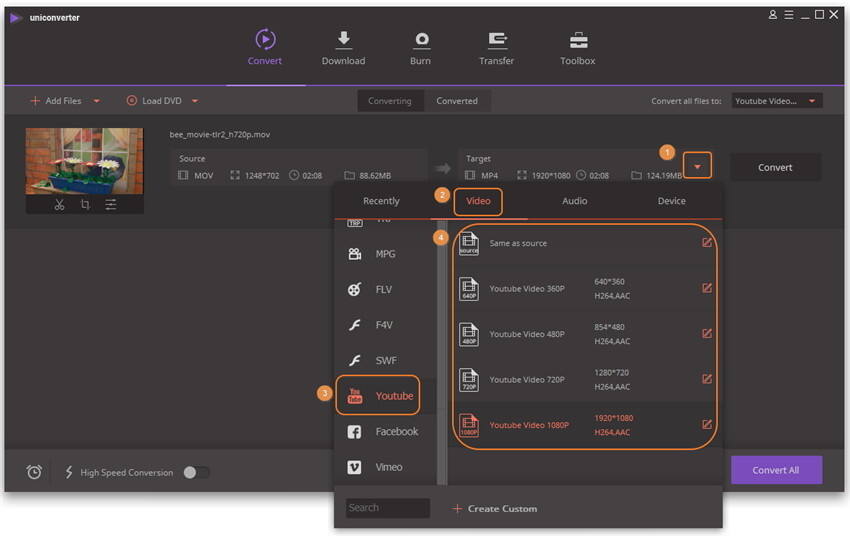
Nota: Si su archivo MOV es demasiado grande para subirlo a YouTube, puede dividirlo a la longitud específica (no más de 10 minutos). Así que sólo tiene que recortar el vídeo y sólo obtener el clip de vídeo que necesita.
- Haga Click en el bóton Recortar (el de la izquierda) debajo de la miniatura del vídeo.

- Luego obtendras una ventana separada de Recortar donde puedes seleccionar el tiempo de comienzo y finalización del clip de vídeo.
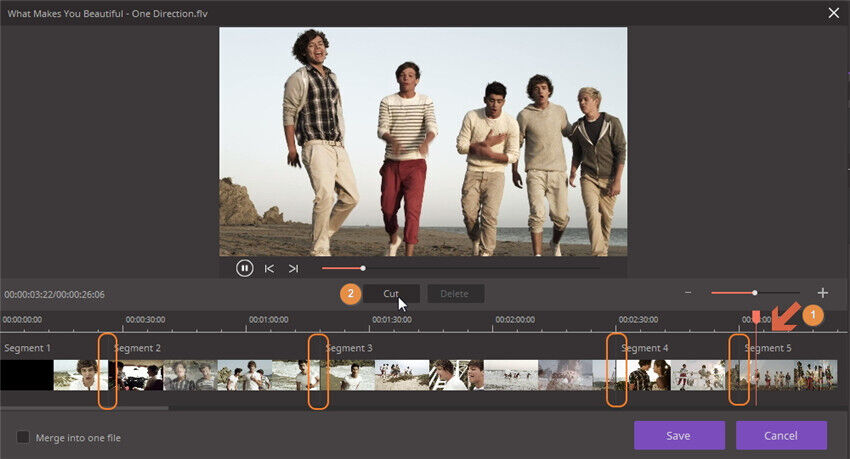
- Despues de recortar, haga click en el bóton Guardar para proceder.
Paso 3 Convertir y cargar MOV a YouTube
Haga Click en el bóton Convertir en la esquina inferior derecha de la interfaz de este convertidor de MOV a YouTube. Todo el proceso solo les llevara unos minutos. Cuando esta listo, saldra una noticia, diciendo que todas las tareas han finalizado.
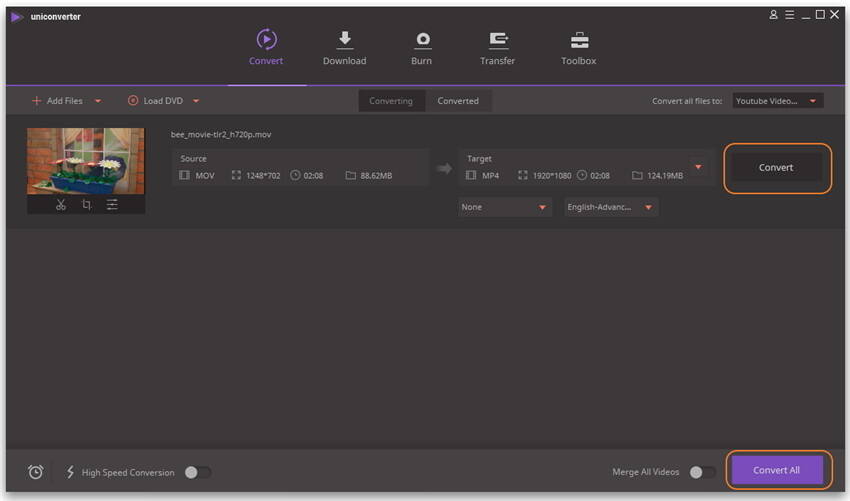
Ahora, puedes subir los archivos de salida a YouTube sin problemas. ¿No puede encontrar los archivos guardados? Simplemente cambie a la pestaña Convertidos y haga click en el icono de la carpeta de archivos para abrir la carpeta de archivos en su computadora. O puede ver el tutorial de vídeo especificado a continuación.
